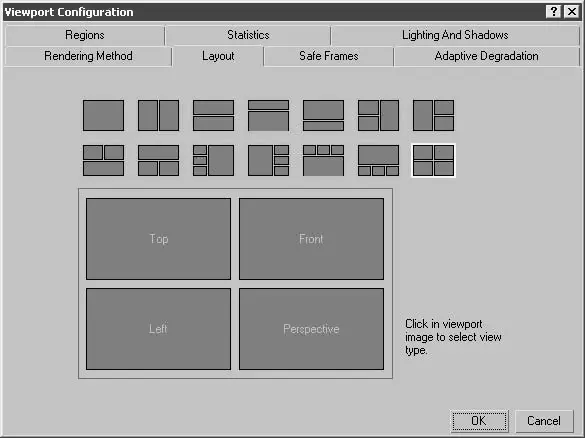В приложении 3ds Max используется два вида проекций: аксонометрические и перспективные (центральные). Частным случаем аксонометрической проекции являются ортографические проекции, при построении которых плоскость проекции выравнивается параллельно одной из координатных плоскостей трехмерного пространства. К ортографическим проекциям в 3ds Max относятся виды сверху, снизу, спереди, сзади, слева и справа. К перспективным проекциям – вид из камеры, перспектива и окно, основанное на источнике направленного света.
Одновременно на экране может отображаться от одного до четырех окон проекций. Каждое окно имеет рамку и имя, расположенное в верхнем левом углу окна.
Вид можно присваивать, указав компоновку видового окна в диалоге Viewport Configuration(Конфигурирование окна проекции) (рис. 1.19), которое вызывается командой Customize→ Viewport Configuration(Настройка → Конфигурир ование окна проекции). При щелчке на образце компоновки видового окна в нижней части окна диалога отображается раскрывающийся список имеющихся видов.
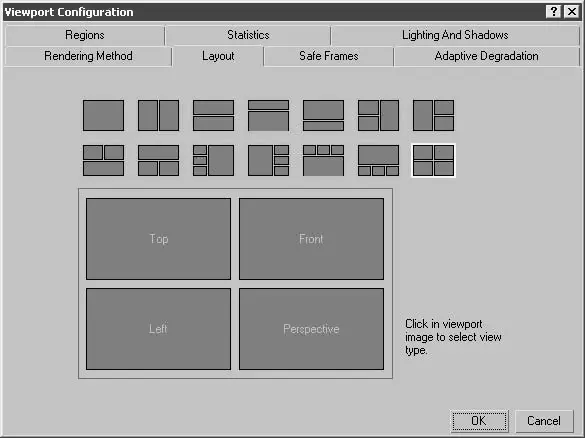
Рис. 1.19.Окно Viewport Configuration (Конфигурирование окна проекции)
Этот список можно также вызвать, щелкнув правой кнопкой мыши на имени окна проекции и выбрав из контекстного меню команду Views(Вид). Типы Camera(Камера) и Spotlight(Прожектор) отсутствуют в списке до тех пор, пока на сцене не созданы камеры и источники освещения.
Каждое окно проекции может отображать любой поддерживаемый программой вид. Кроме того, эти окна могут использоваться для отображения окон диалога Schematic View(Редактор структуры), Track View(Просмотр треков), Asset Manager(Диспетчер ресурсов) или MAXScript Listener(Интерпретатор MAXScript).
Самым быстрым и удобным способом измененить вид окон проекций является использование сочетаний клавиш. Полный список сочетаний клавиш можно получить, выполнив команду Customize→ Customize User Interface(Настройка → Настройка пользовательского интерфейса) и перейдя в открывшемся окне на вкладку Keyboard(Клавиатура). В данном окне можно также переопределить сочетания клавиш.
Стандартные типы окон отображают объекты сцены с ограниченного количества сторон. Однако часто, моделируя объекты сцены, необходимо видеть их со всех сторон, приближаться для работы с деталями и удаляться, чтобы охватить взглядом всю сцену. Для навигации в окнах проекции существуют кнопки, расположенные в правом нижнем углу окна программы. Состав кнопок управления меняется в зависимости от выбранного типа проекции.
Рассмотрим кнопки управления окнами проекций.

Zoom(Масштаб) ( Alt+Z, или [, или ]) – изменяет масштаб просмотра изображения.

Zoom All(Масштаб всех окон) – увеличивает или уменьшает масштаб просмотра изображения во всех окнах одновременно.

Zoom Extents(Сцена целиком) ( Ctrl+Alt+Z),

Zoom Extents Selected(Выделенные объекты целиком) – размещает все объекты (или только выделенные) в пределах активного окна.

Zoom Extents All(Сцена целиком во всех окнах) ( Ctrl+Shift+Z),

Zoom Extents All Selected(Выделенные объекты целиком во всех окнах) ( Z) – размещает все объекты (или только выделенные) в пределах всех окон проекции.

Field-of-View(Поле зрения) – доступна только при активном окне проекции Perspective(Перспектива), увеличивает или уменьшает масштаб просмотра изображения.

Zoom Region(Масштаб области) ( Ctrl+W) – увеличивает выделенную область до размеров окна.

Pan View(Прокрутка) ( Ctrl+P) – прокручивает изображение, не меняя масштаб.

Walk Through(Перейти) («горячая» клавиша ↑) – навигация камеры и перспективы, аналогична виду от первого лица в видеоиграх.

Arc Rotate(Повернуть) ( Ctrl+R),
Читать дальше
Конец ознакомительного отрывка
Купить книгу